
みなさん、こんにちは。プロダクトマーケティング部のタクミンです。

Platioの便利な機能や新しくリリースした機能などをIT初心者であるタクミンが簡単に分かりやすく紹介していきます。
前回はモバイルカメラを応用して業務効率化を促進する「リーダーカテゴリー」について解説しました。第5回目の今回はアプリ作成の際に使いこなすことができれば、業務効率化に役立つこと間違いなし!「自動化カテゴリーのフィールド」について紹介します。自動化カテゴリーでは、IDやQRコードを自動で生成することが可能です。さらに、Platioで作成したアプリはオフラインの環境からでも情報を登録し共有できることが強みの1つですが、より正確で効率的な情報共有をするために、ある情報が登録された時点で、自動で管理者に知らせることができます。自動化カテゴリーについて実際の導入事例も併せて紹介していきます!
ここで、復習を兼ねて用語の確認をします。
自動化カテゴリーにおけるフィールドの種類は、5種類あります。一つひとつの詳細を解説していきます。
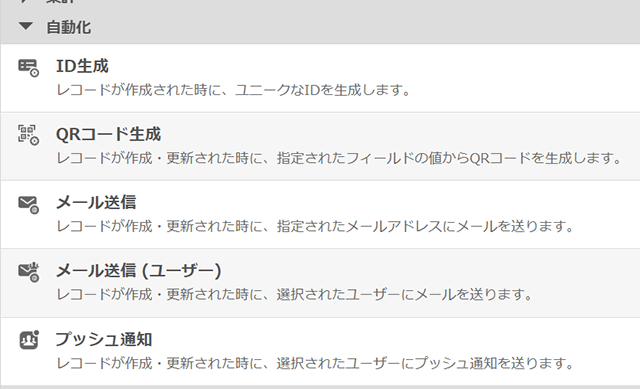
まず、ID生成フィールドについて紹介します。このフィールドでは、レコードが作成・更新されたときに、ユニークなIDを生成します。Platio StudioからID生成フィールドのプロパティ設定の詳細を見てみましょう。
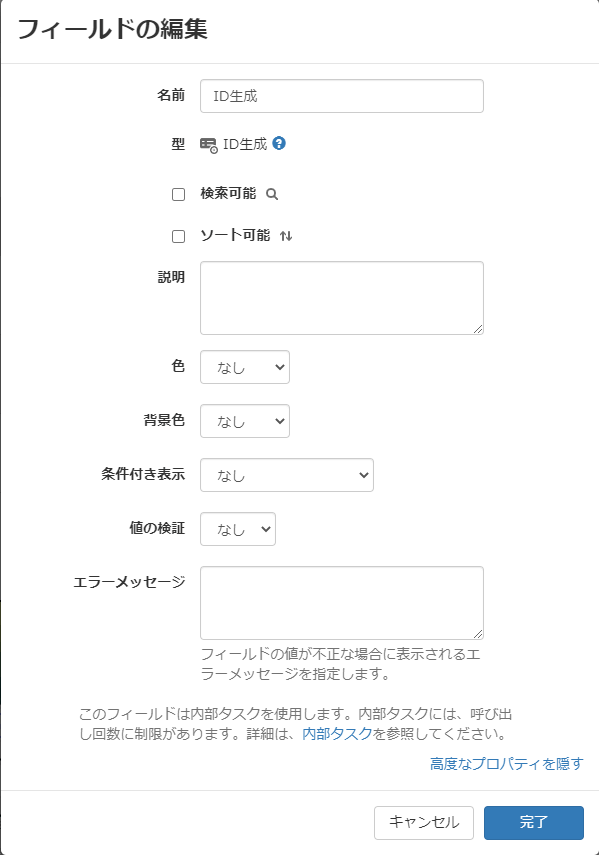
ID生成フィールドでは、検索やソートなどの基本的な設定から、背景色や条件付き表示などの高度なプロパティ設定も可能です。
ID生成フィールドはミニアプリ上でこのように追加されます。

レコードの情報登録が完了すると、自動でユニークなIDを生成します。

ID生成フィールドは、セミナーなどのイベントの来場者管理をする際に、活用すると便利です。来場予定者をレコードとして登録した際にユニークなIDを生成し、そのIDをもとにQRコードを発行します。それを来場チケットとしてお客様に送付、当日はQRコード読み取り受付をすることで、来場者の情報を呼び出すことができます。
QRコード生成や読み取りなど他のフィールドと組み合わせて使うことで、より便利に効率的な業務遂行を可能にします!
次に、QRコード生成フィールドについて解説します。このフィールドでは、レコードが作成・更新されたときに、指定されたフィールドの値からQRコードを生成します。Platio Studioでフィールドを追加するとこのように表示されます。
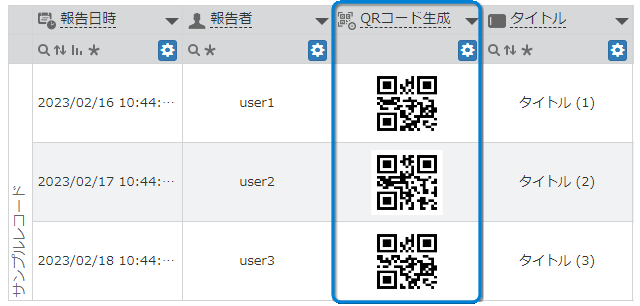
QRコード生成フィールドの設定ボタンを選択してプロパティを表示します。
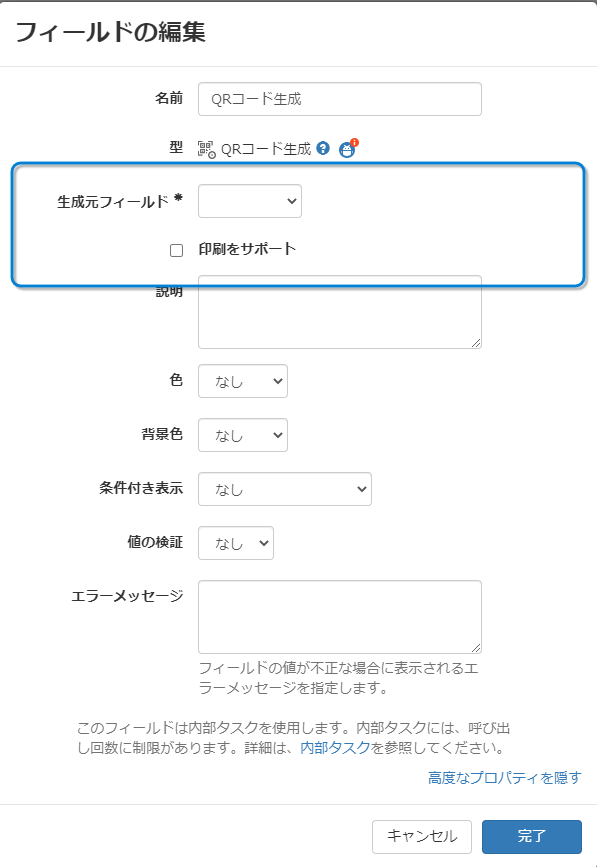
QRコード生成フィールドでは「生成元フィールド」を必ず指定する必要があります。このプロパティでは、QRコードを生成するフィールドを指定し、レコード作成・更新時に指定したフィールドの値からQRコードが生成されます。指定できるフィールドは以下です。
テキスト選択やレコード選択、数値は指定できませんので注意が必要です。代わりにテキスト生成フィールドを利用して文字列の値を生成して、指定することができます。
また、「印刷をサポート」項目にチェックすると、作成したQRコードをデータポケットの表示・編集シーンから印刷できるようになります。プリンターの選択、用紙、部数の設定が可能です。

Androidアプリの場合、選択できるプリンターはデフォルトで設定されているもののみになるので、注意が必要です。
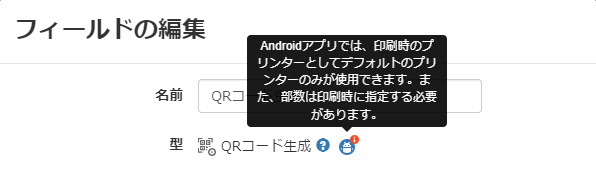
QRコード生成フィールドはミニアプリ上でこのように表示されます。
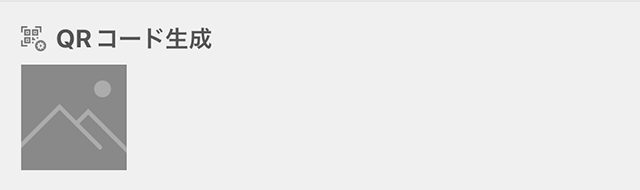
「印刷をサポート」が選択されている場合、フィールドにプリンターのアイコンが表示されるようになり、タップすることで印刷が可能です。
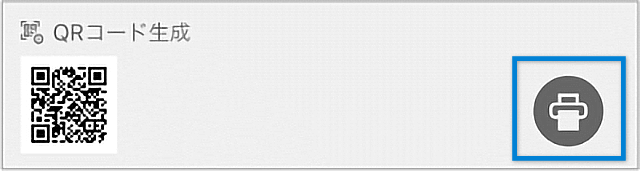
実際に、QRコード生成フィールドを活用してミニアプリを作成した事例を紹介します。
こちらは、フォレストリーヴス熊本様が作成したミニアプリの画面です。熊本を拠点に活動する女子バレーボールチームのフォレストリーヴス熊本では、「バレーチケット管理アプリ」を作成しました。QRコード付きチケットをメールで自動送付することで、紙のチケットを手配する手間や廃棄ロスの問題を解決しました。

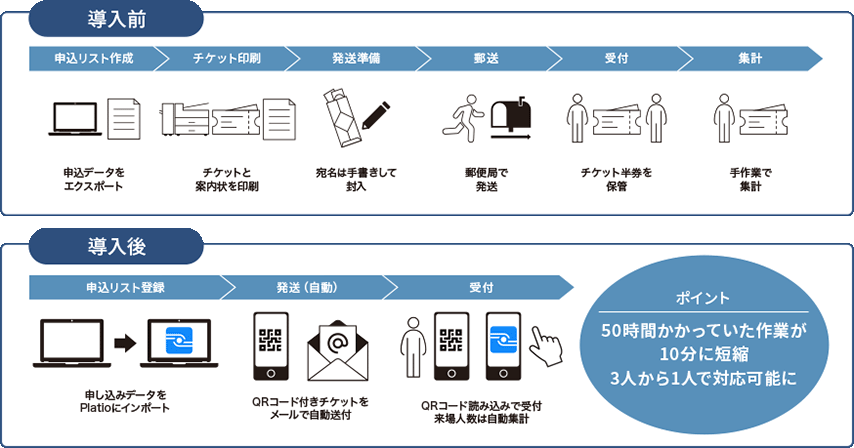
チケット送付から受付までの業務をデジタル化し大幅な工数削減を実現しました!イベントの受付時にはQRコードの読み取り機能とセットで活用してみてくださいね。QRコードの読み取りについてはこちらのブログをぜひ参考にしてください。
詳しくはこちらをご覧ください。
続いて、メール送信フィールドについて紹介します。メール送信フィールドは、レコードが作成・更新されたときに指定されたメールアドレス、または選択されたユーザーにメールを送るパターンの2種類あります。メール送信フィールドのプロパティを見てみましょう。
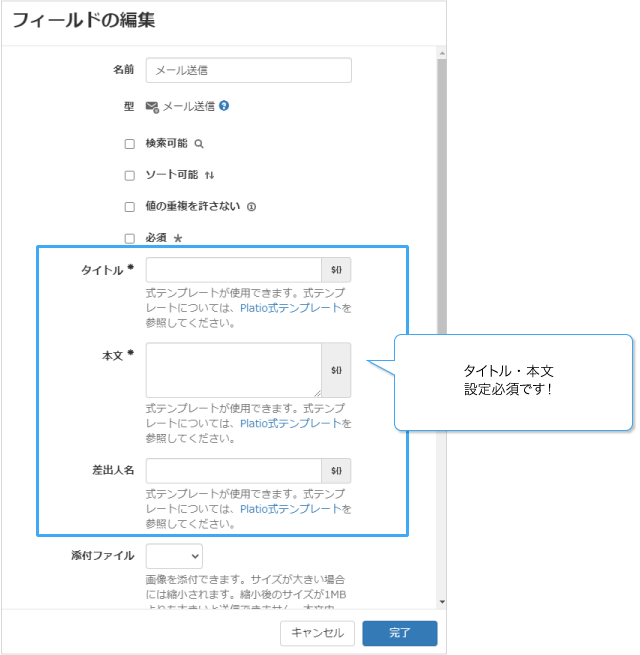
プロパティでは、送信するメールの「タイトル・本文・差出人」の設定が可能です。タイトルや本文は自由に設定が可能ですが、Platio式テンプレートを活用することで誰からの報告なのかや何についての報告なのかがより分かりやすくなります。具体的にPlatio式テンプレートについて見てみましょう。
Platio式テンプレートとは、Platio式を埋め込むことで、登録された内容に置き換えた文字列を生成するのに使用します。
メール送信フィールドのプロパティで次のように設定を行いました。
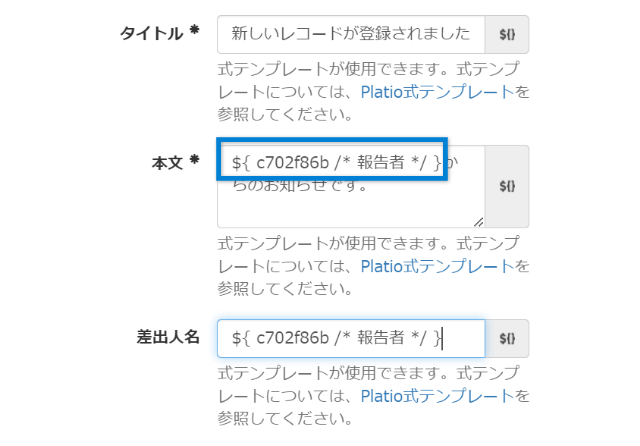
青枠で囲んだ「${c702f86b/*報告者*}」がPlatio式にあたり、アプリで登録した報告者の名前に変換され文字列が生成されます。ミニアプリから「テスト」というユーザーがレコードを登録した場合、上記の設定で送信されるメールの内容は以下のようになります。
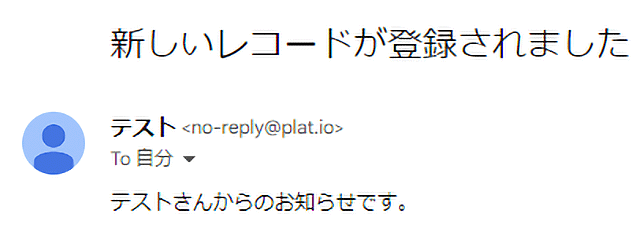
報告者が「テスト」というユーザーに変換されメールが送信されています。
Platio式テンプレートについての詳細はこちらをご参照ください。
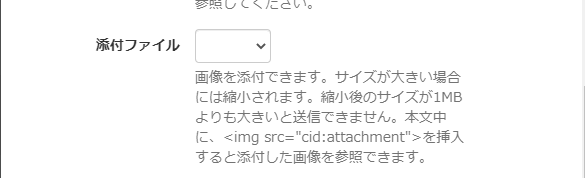
同じデータポケット内の画像フィールドをメールに添付することができます。指定できる画像フィールドは以下の通りです。
本文中に、<img src="cid:attachment">を挿入すると、メールの添付ファイルではなくメール本文中に画像を挿入して表示されます。
また、「メール送信(ユーザー)」フィールドでは添付ファイルを設定できないので注意が必要です!
メール送信フィールドはミニアプリ上で以下のように表示されます。

アイコンをタップして送信先のメールアドレスを直接入力します。

アイコンをタップすると端末のメールアプリが起動し、メール送信が可能になります。
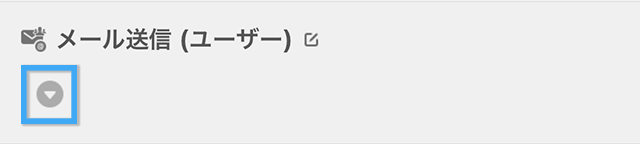
アイコンをタップすると、登録されたユーザーのリストが表示されます。
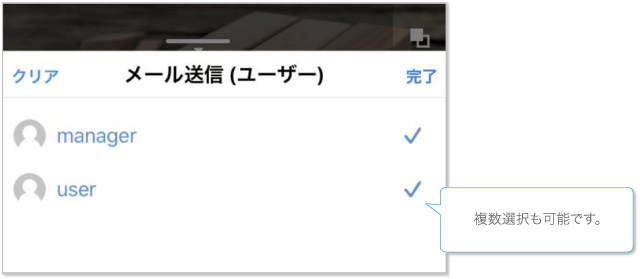
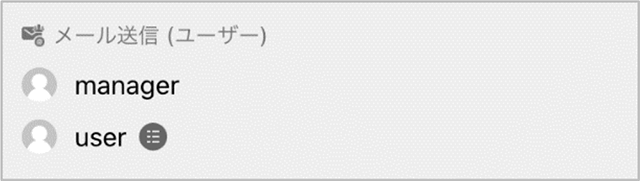
続いて、メール送信フィールドを活用してミニアプリを作成した事例を紹介します。
こちらは小坂田建設様が作成したミニアプリの画面です。宅地造成や道路など、幅広く土木工事に携わっている同社では、工事用の車両や建設機械の点検と管理のためのアプリを作成。車両のオイル交換時期をメールで自動送信されるよう設定し、交換漏れを防いでいます。
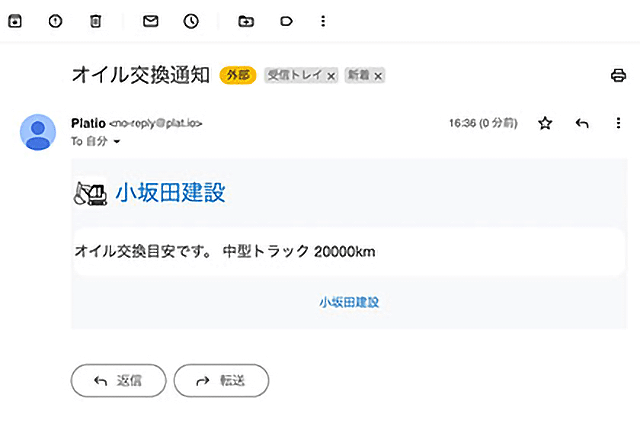

詳しくはこちらをご覧ください。
最後に、プッシュ通知フィールドについて解説します。このフィールドでは、レコードが作成・更新されたときに、選択されたユーザーにプッシュ通知を送ります。プッシュ通知のプロパティでは次のような設定が可能です。
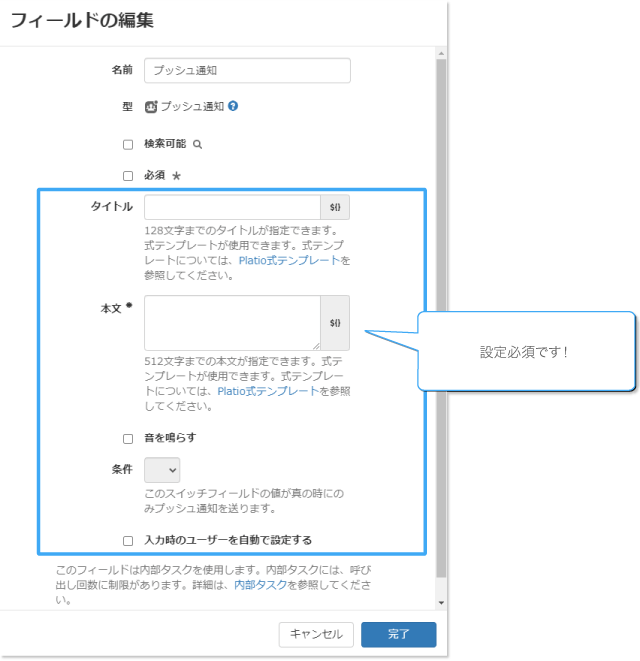
メール送信フィールドと同様にPlatio式テンプレートを活用して「タイトル・本文」の設定が可能です。「タイトル・本文」ともに、字数制限がありますので、設定の際は留意してください。また、「音を鳴らす」項目では、アプリでプッシュ通知が届いたときに、音を鳴らすかどうかを指定できます。初期値では「オフ(鳴らさない)」に設定されています。
「条件」設定では、同じデータポケットないに「スイッチフィールド」が追加されている場合、指定することができ、レコード作成・更新時にスイッチがオンになるとプッシュ通知が送信されます。「入力時のユーザーを自動で設定する」項目にチェックを入れると、アプリで入力画面を表示したときに、自動でログインユーザーを設定することができます。初期値は「オフ」に設定されているので、必要がある場合はチェックを入れましょう。
ミニアプリ上ではこのように表示されます。
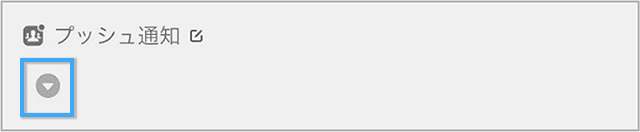
左下のアイコンをタップして、プッシュ通知を送るユーザーを選択します。複数選択も可能です。
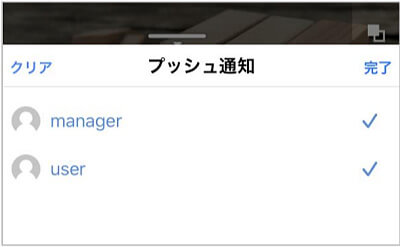
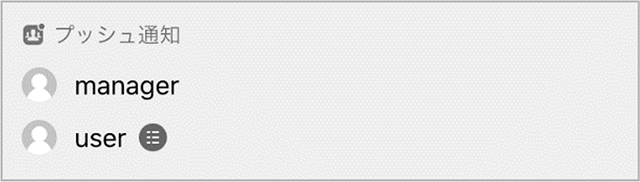
実際にプッシュ通知を活用してミニアプリを作成した事例を紹介します。
こちらは、株式会社松屋様が作成したミニアプリの画面です。創業150年を超える老舗百貨店を展開する同社では、「食品表示チェックアプリ」を作成し、売り場の状況確認や管理業務の迅速化を実現しました。
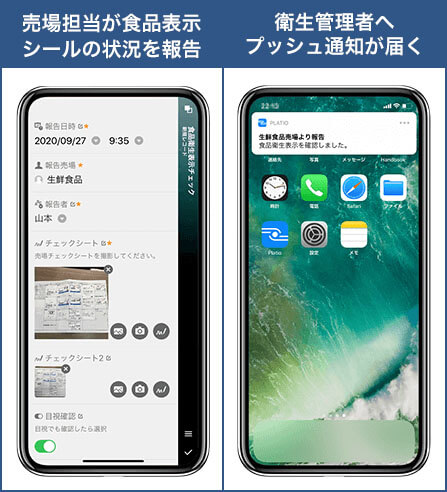
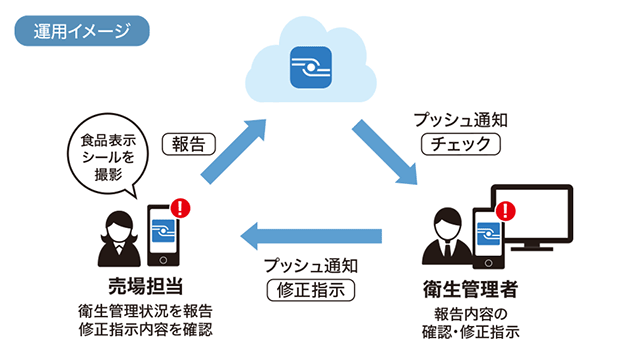
売場での報告が完了すると、衛生管理者にプッシュ通知が送られ、報告内容をすぐにチェックすることが可能になりました。また記載ミスがあると、アプリ上で修正・指示を行い、これも担当者にプッシュ通知されます。プッシュ通知を活用して、場所を問わず、報告内容の確認ができるようになりました!
詳しくはこちらをご覧ください。
今回は自動化カテゴリーについて解説しました。Platioを活用すれば、QRコードの生成からメール送信まで、手間をかけることなく自動化できることがお分かりいただけたかと思います。本記事で紹介した以外にも自動化カテゴリーを活用してアプリを作成している事例もたくさんありますので、ぜひ自社と同じ業種、業務を探してアプリ化するヒントを探ってみてはいかがでしょうか?次回もお楽しみに!
時間のかかる現場の管理業務。 モバイルアプリの活用による【現場のDX】推進をマンガでわかりやすく解説します。



